- 1GB보다 큰 Dropbox 파일에서 다운로드하려고한다면 지정되지 않은 폴더를 대신 받았을 것입니다.
- 이 문제를 쉽게 해결할 수있는 몇 가지 방법이 있으며이 기사에서는 이에 대해 설명합니다.
- 우리 북마크 Dropbox 허브이 주제에 대한 다른 유용한 팁과 트릭을 확인하십시오.
- 주저하지 말고 전문화 된 웹 앱 섹션 더 편리한 가이드 및 기사를 보려면.

이 소프트웨어는 드라이버를 계속 실행하여 일반적인 컴퓨터 오류 및 하드웨어 오류로부터 안전하게 보호합니다. 간단한 3 단계로 모든 드라이버를 확인하세요.
- DriverFix 다운로드 (확인 된 다운로드 파일).
- 딸깍 하는 소리 스캔 시작 문제가있는 모든 드라이버를 찾습니다.
- 딸깍 하는 소리 드라이버 업데이트 새 버전을 얻고 시스템 오작동을 방지합니다.
- DriverFix가 다운로드되었습니다. 0 이번 달 독자.
드롭 박스 가장 인기있는 클라우드 스토리지 서비스 세상에. 그러나 Dropbox와 같은 강력한 서비스조차도 일부 사람들이 결함으로 간주하는 한계가 있습니다.
많은 사용자가 Dropbox 포럼에서 오류 이로 인해 실제 다운로드 대신 지정되지 않은 파일을 다운로드하게됩니다. 보고 된 바에 따르면이 문제는 브라우저 버전의 Dropbox에서 파일 또는 폴더를 다운로드하려고 할 때 발생하며 오류 메시지 나 경고없이 진행됩니다.
사용자는 대부분이 실제로 무슨 일이 일어나고 있는지 알지 못하기 때문에 이것을 매우 짜증나게합니다. 이 기사에서는 지정되지 않은 Dropbox 파일의 현상에 대해 설명하고 향후 다운로드를 방지하기 위해 수행 할 수있는 작업에 대해 설명합니다.
Dropbox가 지정되지 않은 파일을 다운로드하는 문제를 해결하려면 어떻게하나요?
지정되지 않은 파일을 다운로드하지 않아도되는 한 가지 방법은 Dropbox에 파일을 업로드하기 전에 WinZip을 사용하는 것입니다. 그렇게함으로써 Dropbox의 1GB 다운로드 제한 크기를 초과하지 않을 것입니다.
WinZip은 Windows 10에서 가장 많이 사용되는 압축 도구 중 하나입니다. 압축 외에도 WinZip을 사용하면 파일을 관리, 공유 및 백업 할 수 있습니다.
WinZip에서 압축을 푸는 형식은 RAR, GZIP, VHD, XZ, Zip, Zipx 등입니다. 이 도구를 사용하면 여러 소셜 미디어 채널을 통해 파일을 공유 할 수도 있습니다.
WinZip을 사용하면 PDF 파일을 쉽게 변환하고 아카이브를 관리하며 클라우드 서비스와 통합 할 수 있습니다.
다음은 WinZip 사용의 몇 가지 단점입니다.
- 데이터를 빠르게 보관합니다.
- 소셜 미디어를 통해 파일 공유
- 파일 관리.
- 파일, PDF, 워터 마크 또는 이미지 변환
- 데이터의 프라이버시

WinZip
WinZip을 사용하면 모든 파일을 관리하고 소셜 미디어를 통해 추출, 암호화 또는 공유 할 수 있습니다.
지금 사세요
2. 작은 파일 다운로드
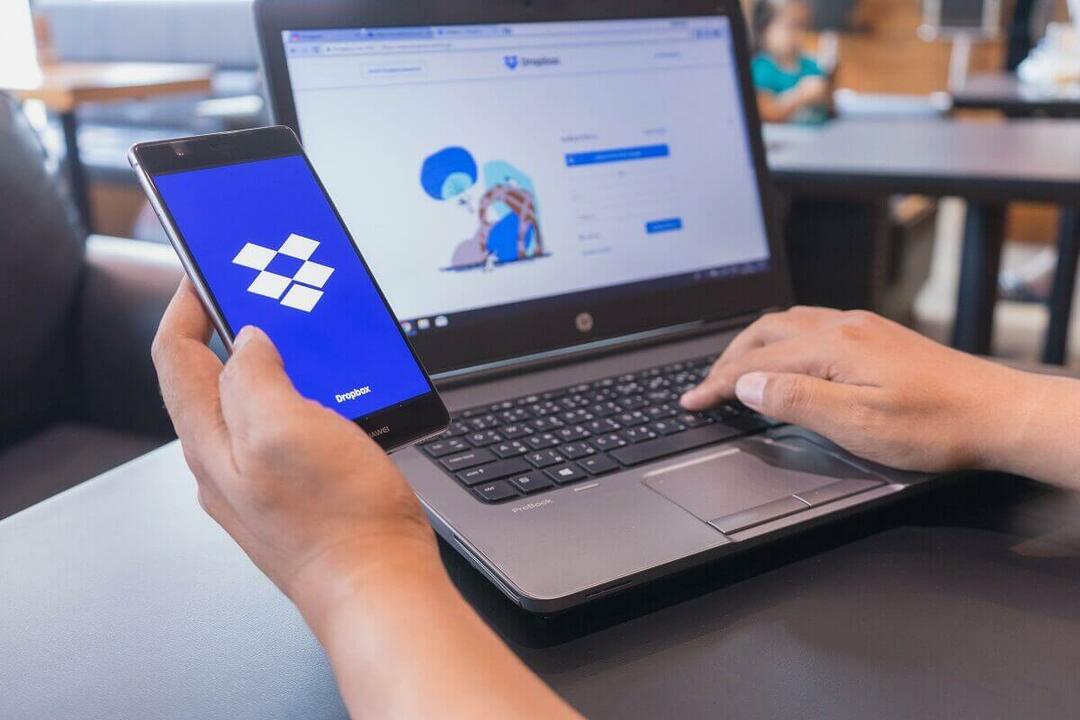
Dropbox에서는 웹 클라이언트를 사용하여 1GB보다 큰 파일이나 폴더를 다운로드 할 수 없습니다. 10,000 개 이상의 파일이 포함 된 폴더도 마찬가지입니다.
Dropbox에서 더 큰 파일을 다운로드해야하는 경우 다운로드를 더 작은 조각으로 나눕니다.
따라서 Dropbox 계정에 로그인하여 파일을 다운로드 할 폴더를 찾은 다음 1GB보다 작은 파일을 대량으로 다운로드하십시오.
이 방법을 사용하면 웹 브라우저에서 직접 파일을 다운로드 할 수 있지만 일반적으로 시간이 많이 걸리고 지루한 작업이 될 수 있습니다. 또 다른 실용적인 솔루션은 간단히 데스크탑 애플리케이션을 다운로드하는 것입니다.
2. 데스크톱 클라이언트 사용
지정되지 않은 파일 규칙은 Dropbox의 데스크톱 클라이언트에 영향을주지 않습니다. 컴퓨터에 응용 프로그램을 설치하자마자 해당 응용 프로그램에서 로컬 저장소로 많은 파일과 폴더를 이동할 수 있습니다.
Windows 10 용 Dropbox Desktop 클라이언트는 다음에서 다운로드 할 수 있습니다. 이 링크. 무료입니다.
Dropbox가 향후이 정책을 변경할지 의심됩니다. 따라서 정기적으로 1GB보다 큰 파일 및 폴더를 처리하는 경우 데스크톱 클라이언트를 설치하는 것이 좋습니다. 윈도우 10 컴퓨터.
원하는만큼의 파일을 다운로드 할 수있을뿐만 아니라 데스크톱 응용 프로그램을 사용하여 몇 가지 추가 이점을 얻을 수 있습니다.
그게 다예요. 제안 사항을 따르면 나중에 Dropbox 파일을 다운로드 할 때 문제가 발생하지 않습니다.
의견, 질문 또는 제안이 있으면 아래 의견에 알려주십시오.

